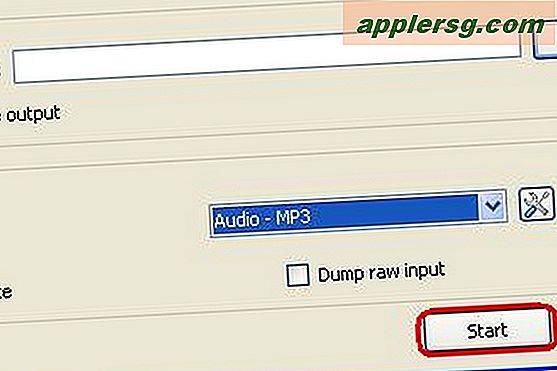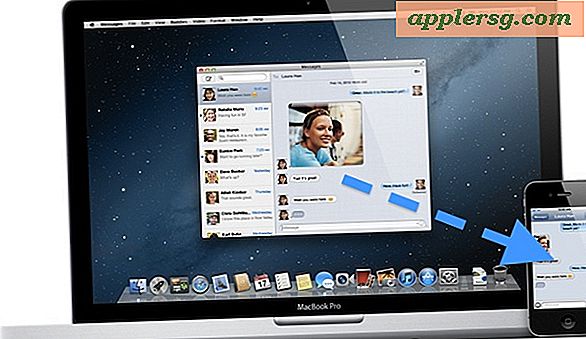Jabra OTE3 के लिए पेयरिंग निर्देश
हेडसेट की वायरलेस क्षमताओं में टैप करने के लिए अपने Jabra OTE3-प्रारूप हेडसेट को अन्य ब्लूटूथ-सक्षम डिवाइस के साथ पेयर करें। आप Jabra हेडसेट को कैसे पेयर करते हैं, यह इस पर निर्भर करता है कि आप इसे मोबाइल डिवाइस से कनेक्ट कर रहे हैं या कंप्यूटर से।
मोबाइल डिवाइस के साथ अपने हेडसेट को जोड़ना
चाहे आप एंड्रॉइड, आईओएस या विंडोज फोन मोबाइल डिवाइस का उपयोग करें, वायरलेस हेडसेट को जोड़ने की मूल बातें समान हैं। यहां स्क्रीनशॉट Android 5.0 डिवाइस से लिए गए हैं, इसलिए वे आपकी स्क्रीन पर दिखाई देने वाली चीज़ों से थोड़े भिन्न हो सकते हैं।
दबाओ शक्ति यूनिट चालू करने के लिए Jabra हेडसेट पर बटन।
दबाए रखें शक्ति बटन या दबाएं बहु इसे खोजने योग्य मोड पर सेट करने के लिए हेडसेट पर बटन। आपके द्वारा उपयोग किए जाने वाले OTE3 हेडसेट के प्रकार पर आप किस विधि पर निर्भर करते हैं। अपने विशिष्ट Jabra OTE3-प्रारूप हेडसेट को खोजने योग्य बनाने के बारे में अधिक जानकारी के लिए अपने मैनुअल या Jabra की ऑनलाइन पेयरिंग गाइड से परामर्श लें।
टिप्स
जब एक हेडसेट खोजने योग्य पर सेट होता है, तो यह एक ब्लूटूथ सिग्नल प्रसारित करना शुरू कर देता है ताकि अन्य डिवाइस इसे ढूंढ सकें।
अपने मोबाइल डिवाइस पर सेटिंग ऐप खोलें और * टैप करेंब्लूटूथ* ब्लूटूथ सेटिंग्स पैनल लॉन्च करने के लिए।
टिप्स
सेटिंग ऐप अधिकांश उपकरणों की होम स्क्रीन में से एक पर उपलब्ध है। यदि आपको यह नहीं मिल रहा है, तो अपने डिवाइस के एप्लिकेशन फ़ोल्डर की जांच करें या नोटिफिकेशन क्षेत्र को प्रकट करने के लिए स्क्रीन के ऊपर से नीचे की ओर स्वाइप करें, जिस पर आपको अक्सर सेटिंग ऐप से सीधे जुड़ा एक सेटिंग आइकन मिलेगा।

वर्चुअल ब्लूटूथ स्विच को इस पर टॉगल करें पर स्थिति अगर ब्लूटूथ पहले से सक्षम नहीं है। जब आप ब्लूटूथ चालू करते हैं, तो आपका स्मार्टफोन या टैबलेट तुरंत सीमा के भीतर संगत ब्लूटूथ डिवाइस के लिए स्कैन करना शुरू कर देता है।

पेयरिंग प्रक्रिया को पूरा करने के लिए उपलब्ध ब्लूटूथ डिवाइस की सूची में Jabra OTE3 को टैप करें।
एक विंडोज़ कंप्यूटर के साथ अपने हेडसेट को जोड़ना
दबाओ शक्ति यूनिट चालू करने के लिए अपने Jabra हेडसेट पर बटन।
दबाए रखें शक्ति बटन या दबाएं बहु इसे खोजने योग्य मोड पर सेट करने के लिए हेडसेट पर बटन। आपके द्वारा उपयोग की जाने वाली विधि आपके द्वारा उपयोग किए जाने वाले OTE3 हेडसेट के प्रकार पर निर्भर करती है।
अपने विंडोज 8.1 कंप्यूटर पर स्टार्ट स्क्रीन पर लौटें और दबाएं and विंडोज़-सी आकर्षण मेनू खोलने के लिए।

चुनते हैं समायोजन, चुनें पीसी सेटिंग्स और फिर चुनें पीसी और डिवाइस।

क्लिक ब्लूटूथ और वर्चुअल ब्लूटूथ स्विच को टॉगल करें toggle पर पद।

उपलब्ध ब्लूटूथ डिवाइसों की सूची में Jabra OTE3 का चयन करें और फिर संबद्ध . पर क्लिक करें जोड़ा हेडसेट को अपने कंप्यूटर से पेयर करना समाप्त करने के लिए बटन।